이 페이지는 Apigee 및 Apigee Hybrid에 적용됩니다.
Apigee Edge 문서 보기
![]()
보안 작업 페이지에서 악용 감지 페이지의 정보를 기반으로 Apigee가 감지된 트래픽을 처리하는 방법을 정의하는 보안 작업을 만들 수 있습니다. 예를 들어 악용 소스로 확인된 IP 주소의 요청을 거부하는 보안 작업을 만들 수 있습니다. 해당 주소에서 요청이 수신되면 Apigee는 API에 대한 액세스 권한을 얻지 못하도록 차단합니다. 또한 지정된 감지 규칙으로 태그가 지정된 요청을 거부하는 보안 작업을 만들 수 있습니다.
거부 작업 외에도 감지된 요청에 헤더를 추가하는 플래그 작업을 만들거나 특정 사례에서 거부 작업보다 우선하는 허용 작업을 만들 수도 있습니다. 보안 작업을 참조하세요.
보안 작업 수행에 필요한 역할은 보안 작업에 필요한 역할을 참조하세요.
이 기능을 사용하려면 부가기능을 사용 설정해야 합니다. 구독 고객인 경우 조직에 부가기능을 사용 설정할 수 있습니다. 자세한 내용은 구독 조직에 대한 지능화된 API 보안 관리를 참조하세요. 사용한 만큼만 지불하는 고객은 적격 환경에서 부가기능을 사용 설정할 수 있습니다. 자세한 내용은 지능화된 API 보안 부가기능 관리를 참조하세요.
보안 작업 작동 방식
보안 작업 페이지에서 특정 클라이언트의 요청을 명시적으로 허용, 거부 또는 플래그 지정하는 작업을 수행할 수 있습니다. Apigee는 API 프록시에서 요청을 처리하기 전에 요청에 이러한 작업을 적용합니다. 일반적으로 요청이 원치 않는 동작의 패턴을 따르거나 (허용 작업의 경우) 사용자가 특정 IP 주소에 대한 거부 작업보다 우선하려 하므로 조치를 취하게 됩니다.
플래그 작업을 사용하면 요청이 API에 전달될 수 있지만 플래그된 요청에 최대 5개의 헤더를 추가하므로 해당 요청을 추적하여 동작을 관찰할 수 있습니다.
조치를 취할 요청을 식별하려면 악용 소스인 IP 주소를 표시하는 악용 감지 감지된 트래픽 또는 이슈 뷰를 사용할 수 있습니다. 그러면 해당 IP 주소의 요청을 차단하는 조치를 취할 수 있습니다.
보안 작업
다음과 같은 유형의 보안 작업을 수행할 수 있습니다.
| 작업 | 설명 | 우선 적용 순서 |
|---|---|---|
| 허용 | 특정 요청을 허용합니다. 그렇지 않으면 거부 작업에 의해 차단됩니다. 예를 들어 감지 규칙 태그가 지정된 트래픽을 거부하는 보안 작업을 만들었다고 가정해 보겠습니다. 신뢰하는 특정 IP 주소의 요청에 대해 허용 작업이 거부 작업보다 우선하도록 만들 수 있습니다. | 1 |
| 거부 | 지정된 IP 주소에서 시작되는 경우와 같이 작업 조건을 충족하는 모든 요청을 차단합니다. 요청을 거부하면 Apigee는 클라이언트에 대해 선택 가능한 응답 코드로 응답합니다. | 2 |
| 플래그 | 백엔드 서비스가 조치를 취할 수 있도록 작업 조건을 충족하는 요청을 신고합니다. 클라이언트 요청을 신고하면 Apigee는 사용자가 정의한 최대 5개의 헤더를 요청에 추가합니다. 백엔드 서비스는 호출을 다른 흐름으로 리디렉션하는 등 이러한 플래그를 따라 API 호출을 처리할 수 있습니다. 플래그 작업은 API 호출이 의심스러운 경우 백엔드 서비스에 신호를 보내는 방법을 제공합니다. | 3 |
우선 적용 순서
요청이 2개 이상의 보안 작업 조건을 충족하는 경우, 작업의 우선순위에 따라 수행하는 작업이 결정됩니다. 예를 들어 요청이 허용 및 거부 작업 조건을 모두 충족한다고 가정해 보겠습니다. 허용 작업의 우선순위는 1이고 거부 작업의 우선순위는 2이므로 허용 작업이 우선 적용되어 API에 대한 액세스 요청이 허용됩니다.
예를 들어 해당 요청이 별도의 거부 작업과 일치하더라도 내부 또는 신뢰할 수 있는 클라이언트의 IP 주소로부터의 요청을 허용할 수 있습니다. 우선순위 순서는 신뢰할 수 있는 IP 주소에 대한 허용 작업이 거부 작업보다 우선하도록 합니다.
보안 작업에 대한 제한사항
보안 작업은 Apigee 환경 수준에서 적용됩니다. 환경마다 보안 작업에 다음과 같은 제한사항이 있습니다.
- 언제든지 환경에 대해 최대 1,000개의 사용 설정된 작업이 허용됩니다.
- 각 작업에 대해 플래그 헤더를 최대 5개까지 추가할 수 있습니다.
지연 시간
보안 작업의 지연 시간은 다음과 같습니다.
- 보안 작업을 만들 때 작업이 적용되기까지 최대 10분이 걸릴 수 있습니다. 작업이 적용되고 일부 API 트래픽에 적용된 후에는 보안 작업 세부정보 페이지에서 작업의 효과를 확인할 수 있습니다. 참고: 작업이 적용된 경우에도 일부 API 트래픽에 작업이 적용되지 않으면 보안 작업 세부정보 페이지에서 확인할 수 없습니다.
- 사용 설정된 보안 작업으로 API 프록시 응답 시간이 (2% 미만으로) 약간 증가합니다.
보안 작업 페이지 열기
보안 작업 페이지를 열려면 다음 안내를 따르세요.
- Cloud 콘솔에서 Apigee UI를 엽니다.
- 지능화된 API 보안 > 보안 작업을 선택합니다.
이렇게 하면 아래와 같이 기본 보안 작업 페이지가 열립니다.
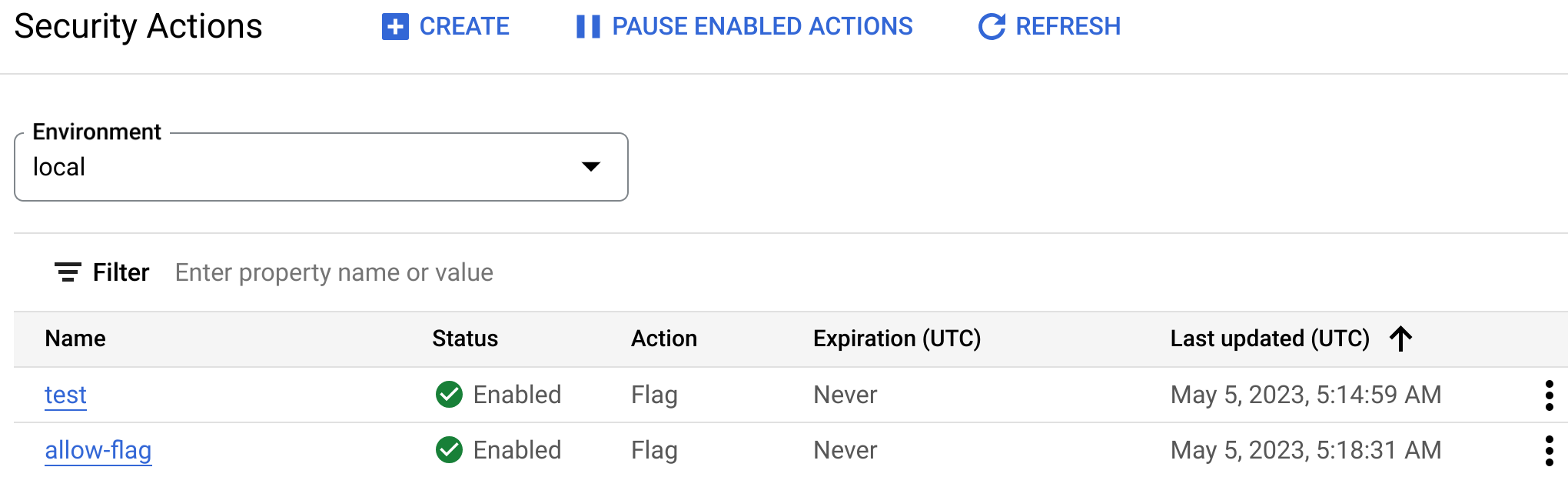
보안 작업 페이지에서 다음을 수행할 수 있습니다.
- 새 보안 작업을 만듭니다.
- 사용 설정된 모든 보안 작업을 일시중지합니다.
- 작업의 행에서 점 3개로 된 메뉴를 사용하여 개별 보안 작업을 사용 설정 또는 사용 중지합니다.
보안 작업 페이지에는 다음 세부정보를 포함한 보안 작업 목록이 표시됩니다.
- 이름: 작업의 이름.
- 상태: 작업 상태(사용 설정됨, 일시중지됨 또는 사용 중지됨).
- 작업: 보안 작업.
- 만료(UTC): 작업의 만료일.
- 최종 업데이트(UTC): 작업이 마지막으로 업데이트된 날짜 및 시간.
- 보안 작업을 사용 설정 또는 중지할 수 있는 점 3개로 된 메뉴 이렇게 하려면 작업 행에서 메뉴를 클릭하고 사용 설정 또는 사용 중지를 선택합니다. 사용 중지된 보안 작업은 API 요청에 영향을 미치지 않습니다.
보안 작업 만들기
이 섹션에서는 보안 작업을 만드는 방법을 설명합니다. 보안 작업을 만든 후에는 삭제할 수 없습니다. 작업을 사용 중지하여 적용되지 않도록 할 수 있지만 Apigee UI에는 표시됩니다.
새 보안 작업을 만들려면 다음 안내를 따르세요.
- 보안 작업 페이지 상단에서 만들기를 클릭하여 아래와 같이 보안 작업 만들기 대화상자를 엽니다.
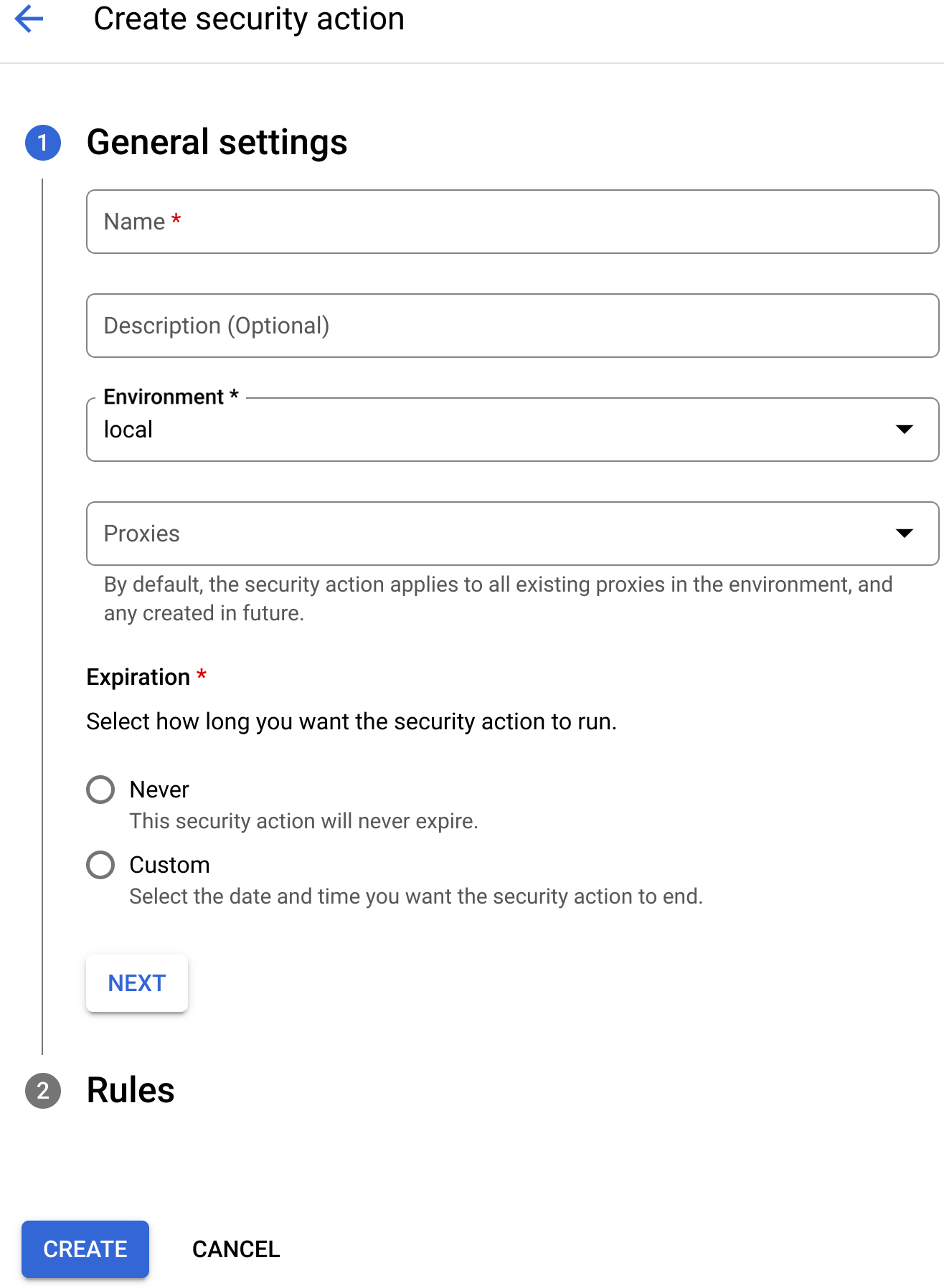
- 일반 설정에서 다음 설정을 입력합니다.
- 이름: 보안 작업의 이름입니다.
- 설명(선택사항): 작업에 대한 간단한 설명입니다.
- 환경: 보안 작업을 만들 환경입니다.
- 만료: 작업이 만료되는 날짜 및 시간입니다. 만료되지 않음 또는 커스텀을 선택한 다음 원하는 작업 만료 날짜와 시간을 입력합니다. 시간대를 수정할 수도 있습니다.
- 다음을 클릭하여 아래와 같이 규칙 섹션을 표시합니다.
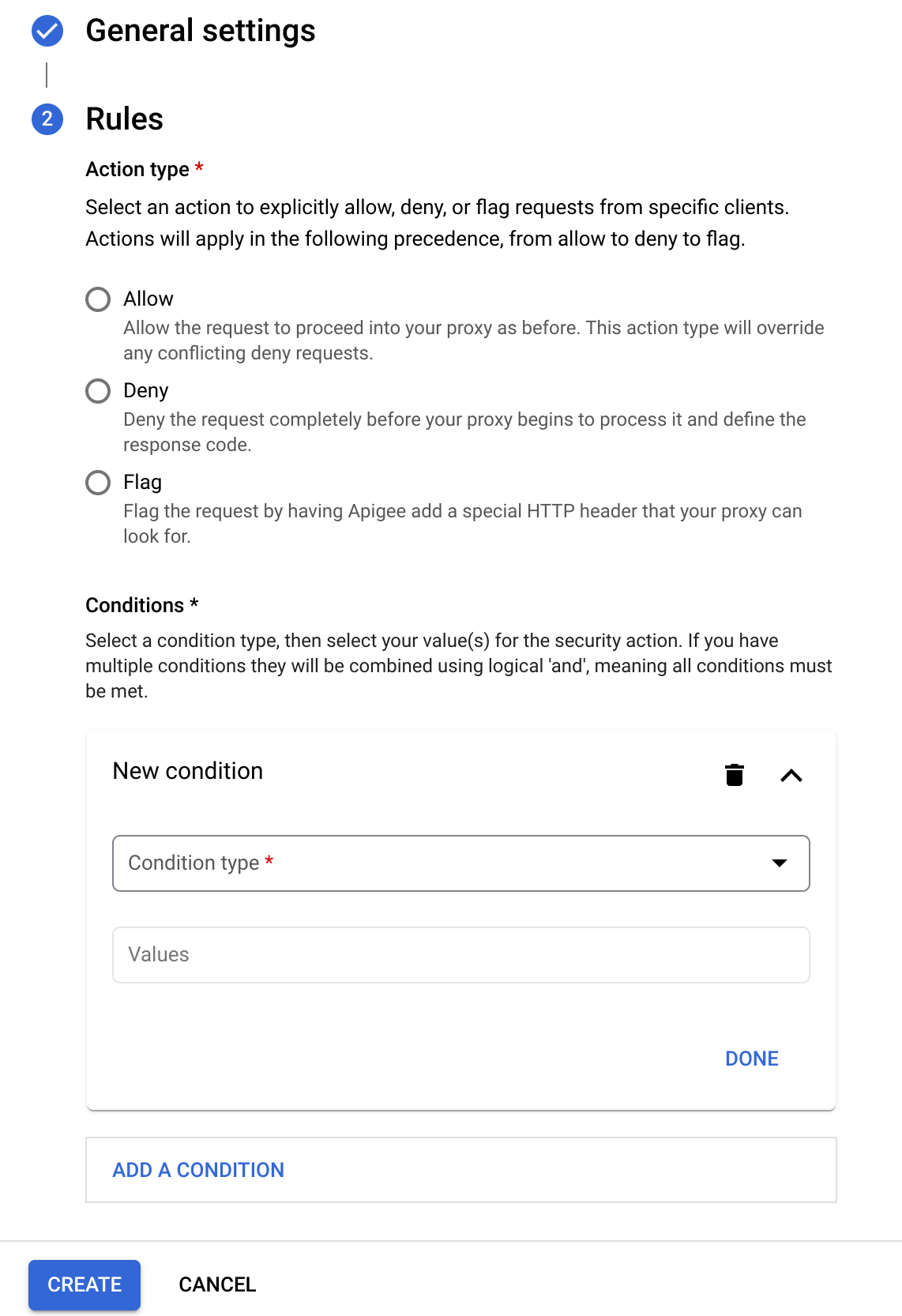
이 섹션에서는 보안 작업에 대한 규칙을 만듭니다. 다음을 입력합니다.
- 작업 유형: 보안 작업의 유형이며 다음 중 하나일 수 있습니다.
- 허용: 요청이 허용됩니다.
- 거부: 요청이 거부됩니다. 거부를 선택하면 요청이 거부될 때 반환되는 응답 코드를 지정할 수도 있습니다. 다음 중 하나일 수 있습니다.
- 사전 정의됨: HTTP 코드를 선택합니다.
- 커스텀: 응답 코드를 입력합니다.
- 플래그: 요청이 허용되지만 요청에 특수 처리가 필요한지 여부를 결정하기 위해 프록시가 찾는 특수 HTTP 헤더로 플래그가 지정됩니다. 헤더를 정의하기 위해 헤더 아래에서 플래그를 선택하면 헤더 아래에서 다음을 생성할 수도 있습니다.
- 헤더 이름
- 헤더 값
- 조건: 보안 작업이 수행되는 조건입니다.
새 조건에 다음을 입력합니다.
- 조건 유형: 감지 규칙 또는 다음 속성 중 하나일 수 있습니다.
- IP 주소/CIDR 범위: IP 주소와 IPv4 CIDR 범위를 동시에 포함할 수 있습니다.
- API 키: 하나 이상의 API 키
- API 제품: 하나 이상의 Apigee API 제품
- 액세스 토큰: 하나 이상의 액세스 토큰
- 개발자: 하나 이상의 Apigee 개발자 이메일 주소
- 개발자 앱: 하나 이상의 Apigee 개발자 앱
- 사용자 에이전트: 하나 이상의 사용자 에이전트
- HTTP 메서드: HTTP 메서드(예: GET 또는 PUT)
- 리전 코드: 작업을 수행할 리전 코드 목록 ISO 3166-1 alpha-2 코드를 참조하세요.
- 자율 시스템 번호(ASN), 사용할 ASN 번호 목록(예: '23') 자율 시스템(인터넷)을 참조하세요.
- 값: 다음 중 하나를 입력합니다.
- 조건 유형이 감지 규칙인 경우 보안 작업을 적용하기 위해 요청이 트리거되어야 하는 감지 규칙 집합을 선택합니다.
- 조건 유형이 속성인 경우 보안 작업을 적용할 속성의 값을 입력합니다. 예를 들어 속성이 IP 주소/CIDR 범위인 경우 보안 작업을 적용할 요청 소스의 IP 주소를 입력합니다. IPv4 및 IPv6 주소의 쉼표로 구분된 목록을 입력할 수 있습니다.
- 조건 유형: 감지 규칙 또는 다음 속성 중 하나일 수 있습니다.
- 작업 유형: 보안 작업의 유형이며 다음 중 하나일 수 있습니다.
- 만들기를 클릭하여 보안 작업을 만듭니다.
사용 설정된 모든 작업 일시중지
사용 설정된 모든 보안 작업을 일시중지하려면 보안 작업 페이지 상단에서 사용 설정된 작업 일시중지를 클릭합니다. 보안 작업이 일시중지되어도 API 요청에는 영향을 미치지 않습니다. 모든 보안 작업으로 문제를 진단해야 하는 경우 이 기능을 사용하세요. 개별 보안 작업을 사용 중지하려면 보안 작업 행에서 점 3개로 된 메뉴를 사용합니다.
사용 설정된 모든 보안 작업을 재개하려면 일시중지된 작업 재개를 클릭합니다.
보안 작업 세부정보 보기
보안 작업과 관련된 최근 API 트래픽 데이터를 보려면 기본 보안 작업 페이지에서 보안 작업 행을 선택합니다. 그러면 탭 두 개가 있는 보안 작업 세부정보 페이지가 표시됩니다.
개요
개요 탭을 선택하여 개요 페이지를 표시합니다.
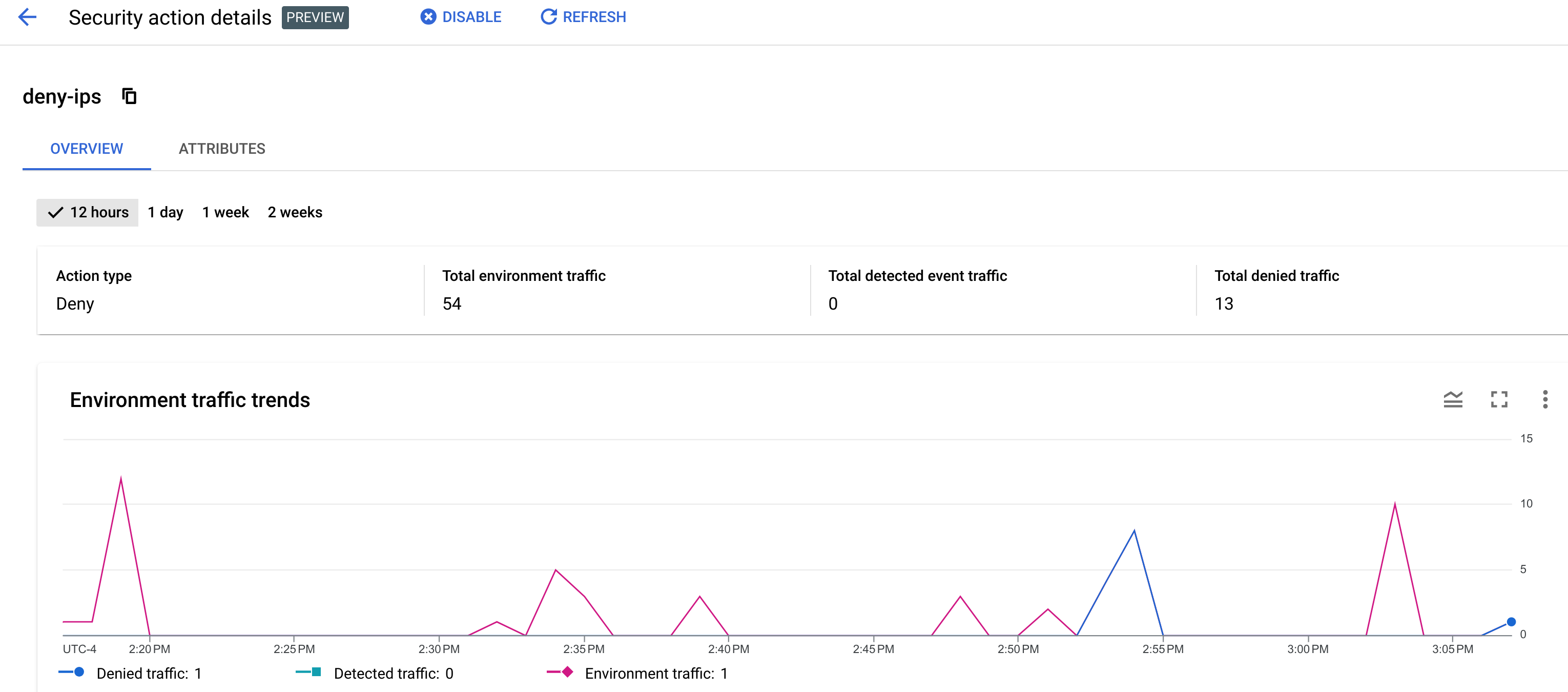
개요 페이지에는 페이지 상단에서 선택한 기간(12시간, 1일, 1주, 2주) 동안의 최근 API 트래픽에 대한 정보가 표시됩니다.
페이지에는 다음 트래픽 데이터가 표시됩니다.
- 작업 유형: 작업의 유형(거부, 허용 또는 플래그)입니다.
- 총 환경 트래픽: 환경의 총 요청 수입니다.
- 감지된 총 이벤트 트래픽:이벤트와 관련된 요청 수입니다.
- 작업의 영향을 받은 총 트래픽:
- 거부 작업의 경우 거부된 요청 수입니다.
- 플래그 작업의 경우 신고된 요청 수입니다.
- 허용 작업의 경우 허용되는 요청 수입니다.
또한 이 페이지에는 다음 그래프가 표시됩니다.
- 환경 트래픽 추세: 감지된 트래픽, 플래그된 트래픽, 총 환경 트래픽의 그래프입니다. 위의 설명을 참조하세요.
- 상위 규칙
- 상위 국가
- 작업 세부정보
속성
속성 탭을 선택하여 속성 페이지를 표시합니다.
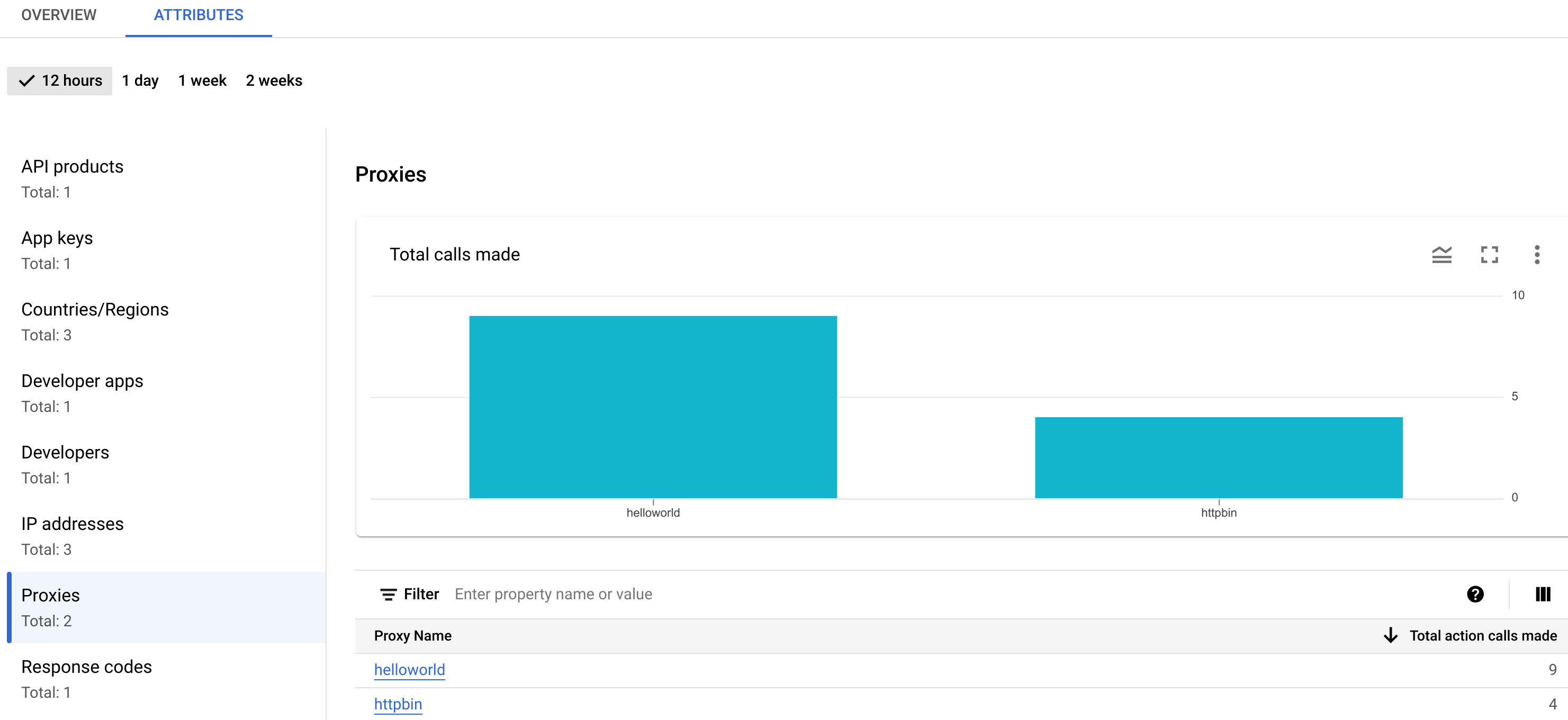
속성 페이지에는 다양한 방식으로 보안 작업을 볼 수 있는 데이터 그룹인 속성(측정기준이라고도 함)을 기준으로 보안 작업에 대한 데이터가 표시됩니다. 예를 들어 API 제품 속성을 사용하면 API 제품별 보안 작업을 볼 수 있습니다.
속성 페이지에 표시되는 정보는 악용 감지 이슈 세부정보 페이지의 속성 뷰와 유사합니다.
